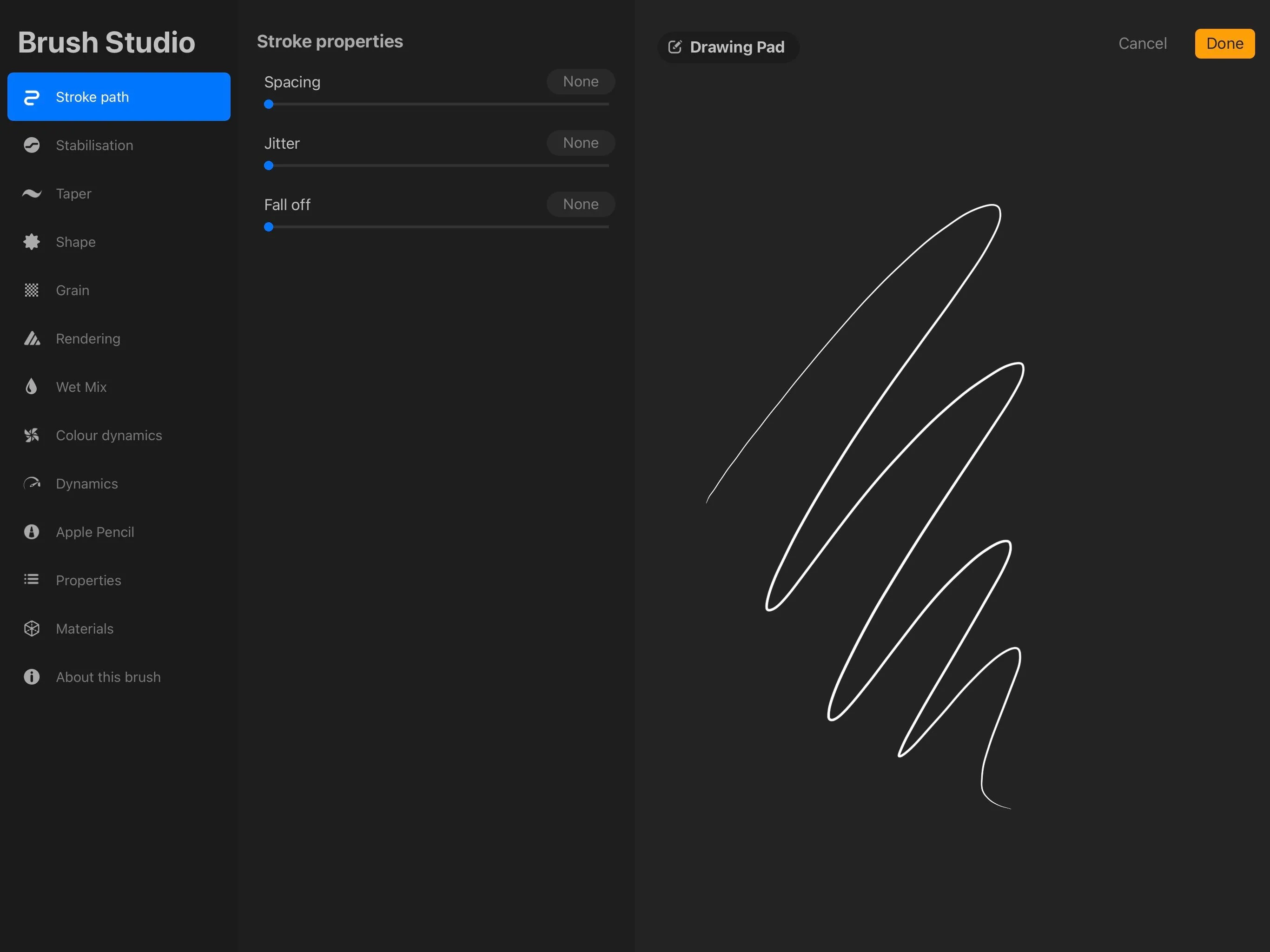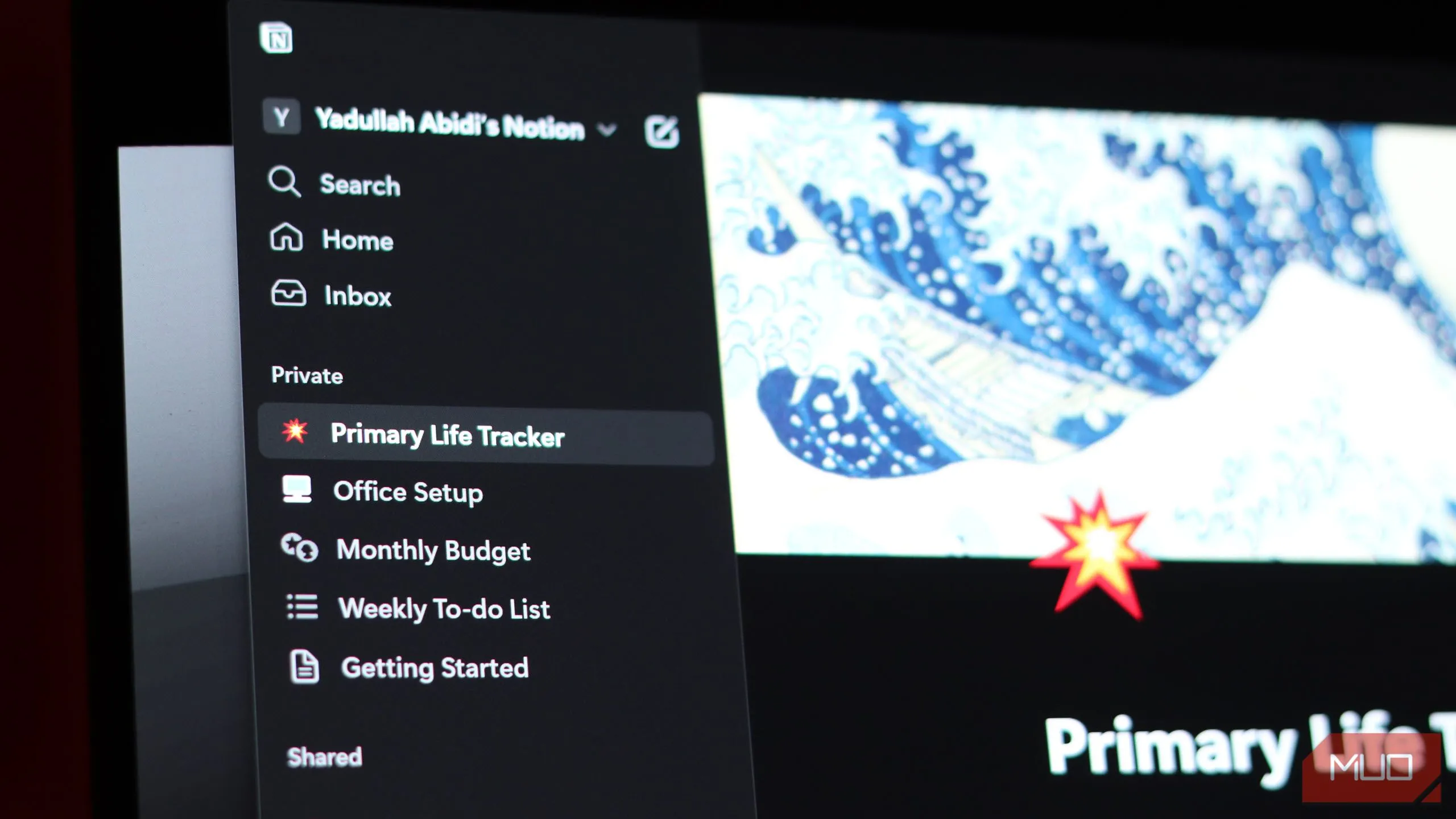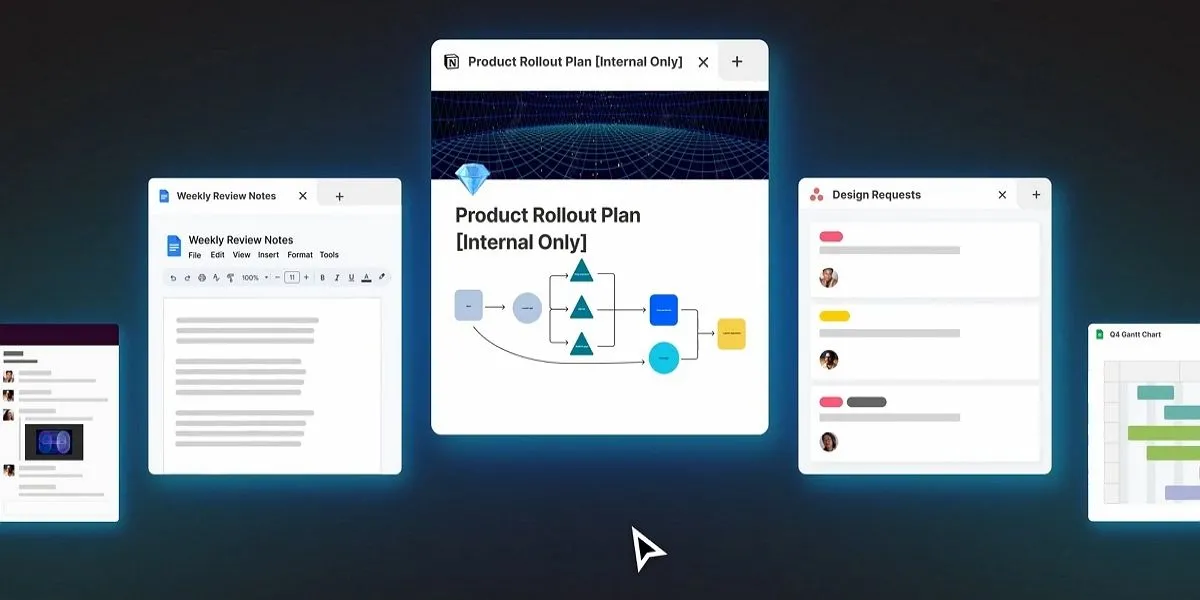Hệ điều hành Windows tích hợp vô vàn các tính năng hữu ích mà đa số người dùng không hề hay biết, hoặc chúng bị ẩn đi/vô hiệu hóa theo mặc định. Mặc dù chúng có thể được kích hoạt ngay từ lần khởi động đầu tiên để nâng cao trải nghiệm, nhưng vì nhiều lý do, Microsoft lại chọn cách giữ chúng “ngoài tầm mắt” người dùng phổ thông. Việc khám phá và tận dụng những tính năng này không chỉ giúp bạn tối ưu hóa hiệu suất làm việc, tăng cường bảo mật mà còn biến Windows trở thành một công cụ cá nhân hóa mạnh mẽ hơn, phù hợp với mọi nhu cầu sử dụng. Từ việc quản lý tệp tin hiệu quả đến bảo vệ mắt và tăng cường năng suất, những thiết lập nhỏ này có thể mang lại sự khác biệt lớn trong cách bạn tương tác với máy tính hàng ngày.
Là một người dùng Windows kỳ cựu và chuyên gia công nghệ, tôi nhận thấy rằng việc bỏ qua những tính năng này là một sự lãng phí. Trong bài viết này, chúng ta sẽ cùng tìm hiểu về 9 tính năng nổi bật của Windows mà bạn nên cân nhắc bật ngay lập tức. Chúng không chỉ dễ dàng kích hoạt mà còn mang lại lợi ích rõ rệt, giúp trải nghiệm Windows của bạn trở nên trực quan, an toàn và hiệu quả hơn rất nhiều.
1. Hiển Thị Phần Mở Rộng Tệp
Theo mặc định, Windows ẩn phần mở rộng của tệp (đuôi file), điều này gây khó khăn trong việc phân biệt các loại tệp, đặc biệt là đối với các định dạng phương tiện tương tự như JPEG, PNG, SVG cho hình ảnh hoặc MP3, M4A, WAV cho âm thanh. Không có phần mở rộng tệp hiển thị, phần mềm độc hại cũng dễ dàng ngụy trang dưới dạng một tệp thông thường bằng cách sử dụng các biểu tượng Windows quen thuộc để đánh lừa người dùng.
Bằng cách hiển thị các phần mở rộng tệp, bạn có thể dễ dàng nhận biết ngay lập tức liệu một tệp là JPG, PNG, RAW hay thứ gì đó đáng ngờ hơn, như một tệp thực thi đang giả dạng tài liệu. Điều này cũng cho phép bạn chỉnh sửa phần mở rộng tệp để sửa nhãn loại không chính xác hoặc để xác định cách mở tệp. Chẳng hạn, khi làm việc với các tệp thiết kế 3D, việc ẩn đuôi tệp khiến tôi khó phân biệt đâu là STL, 3MF hay OBJ.
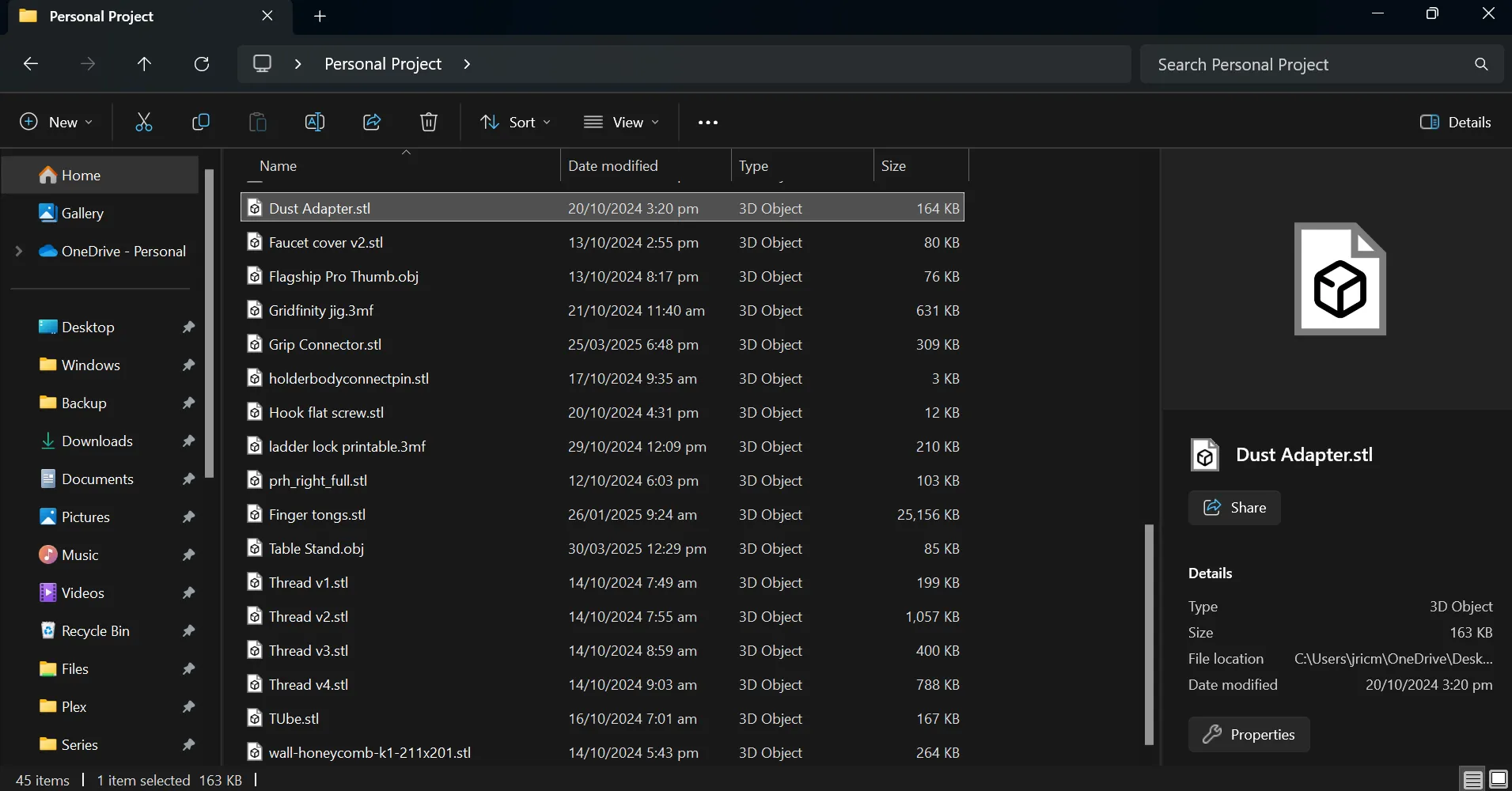 Phân biệt các loại tệp 3D bằng đuôi mở rộng
Phân biệt các loại tệp 3D bằng đuôi mở rộng
Có nhiều cách để hiển thị phần mở rộng tệp trên Windows, nhưng cách dễ nhất là mở File Explorer, chuyển đến tab View (Xem), chọn Options (Tùy chọn), và bỏ chọn Hide extensions for known file types (Ẩn phần mở rộng cho các loại tệp đã biết). Bạn cũng có thể điều chỉnh cài đặt này thông qua Registry hoặc Group Policy nếu quản lý nhiều máy tính. Việc hiển thị phần mở rộng tệp nên được bật mặc định, vì đây là một thay đổi đơn giản giúp mọi người an toàn hơn.
2. Hiện Các Tệp và Thư Mục Ẩn
Cùng với phần mở rộng tệp, Show hidden files (Hiển thị các tệp ẩn) là một cài đặt khác mà tôi luôn kích hoạt ngay lập tức. Windows ẩn rất nhiều thư mục quan trọng theo mặc định. Điều này bao gồm các tệp cấu hình, dữ liệu ứng dụng và bộ nhớ đệm mà hầu hết mọi người không bao giờ thấy. Mặc dù điều này giúp ngăn chặn các thay đổi ngẫu nhiên, nhưng nó có thể là một trở ngại thực sự nếu bạn cần khắc phục sự cố hoặc di chuyển cài đặt của mình sang một thiết bị mới.
Ví dụ, tôi thường cần sao chép các tệp cấu hình cho một số ứng dụng khi thiết lập một PC mới hoặc đồng bộ hóa cài đặt giữa các thiết bị. Nếu không tiết lộ các tệp ẩn, người dùng không chuyên sẽ rất khó hoặc không thể xác định vị trí và sao chép các tệp cấu hình quan trọng này.
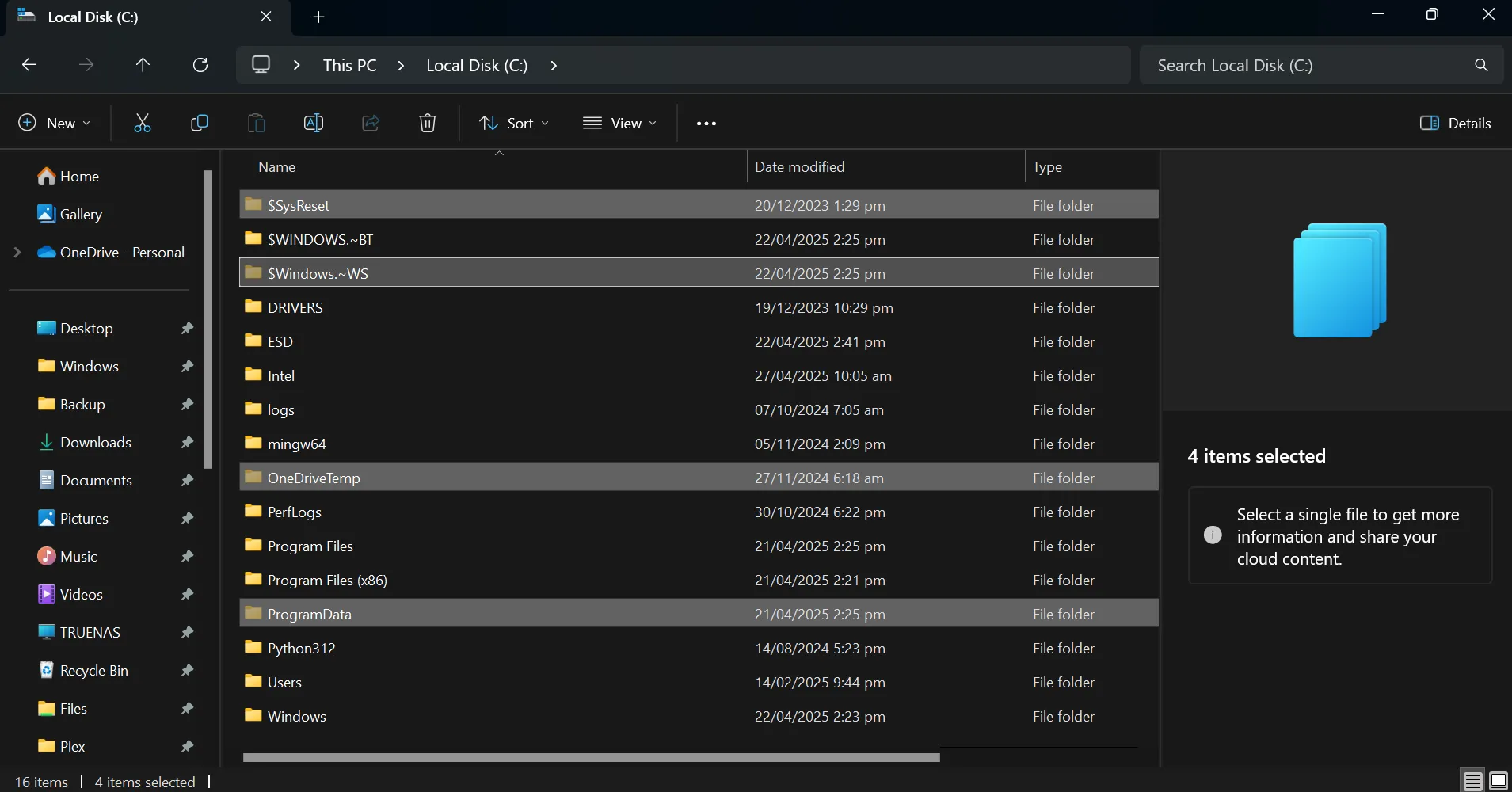 Hiển thị tệp và thư mục ẩn trong Windows
Hiển thị tệp và thư mục ẩn trong Windows
Cũng giống như phần mở rộng tệp, việc hiển thị các tệp ẩn rất dễ dàng. Đơn giản chỉ cần mở File Explorer, chuyển đến tab View (Xem), và đánh dấu vào ô Hidden items (Mục ẩn). Bạn cũng có thể bật tắt tính năng này trong Cài đặt (Settings) tại System (Hệ thống) > Storage (Lưu trữ) > Advanced storage settings (Cài đặt lưu trữ nâng cao), hoặc sử dụng Control Panel hay Windows Terminal để kiểm soát chi tiết hơn. Việc bật tính năng này theo mặc định sẽ giúp người dùng tiết kiệm vô số thao tác click chuột và tránh nhầm lẫn khi quản lý hệ thống của họ.
3. Cảm Biến Lưu Trữ (Storage Sense)
Storage Sense là một trong những tính năng âm thầm hoạt động ở chế độ nền. Nó tự động xóa các tệp tạm thời, làm trống Thùng rác và quản lý bộ nhớ OneDrive, giúp giải phóng dung lượng mà bạn không cần phải bận tâm. Tôi thấy tính năng này đặc biệt hữu ích trên máy tính xách tay của mình vì nó giúp tôi tiết kiệm một chút không gian lưu trữ cũng như giữ cho thiết bị được tối ưu.
Đối với phần lớn chúng ta, thực sự không có nhược điểm nào khi bật Storage Sense theo mặc định. Như bạn có thể thấy, tôi đã tiết kiệm được hơn 4GB dung lượng lưu trữ chỉ trong tháng vừa qua nhờ tính năng quản lý ổ đĩa thông minh này.
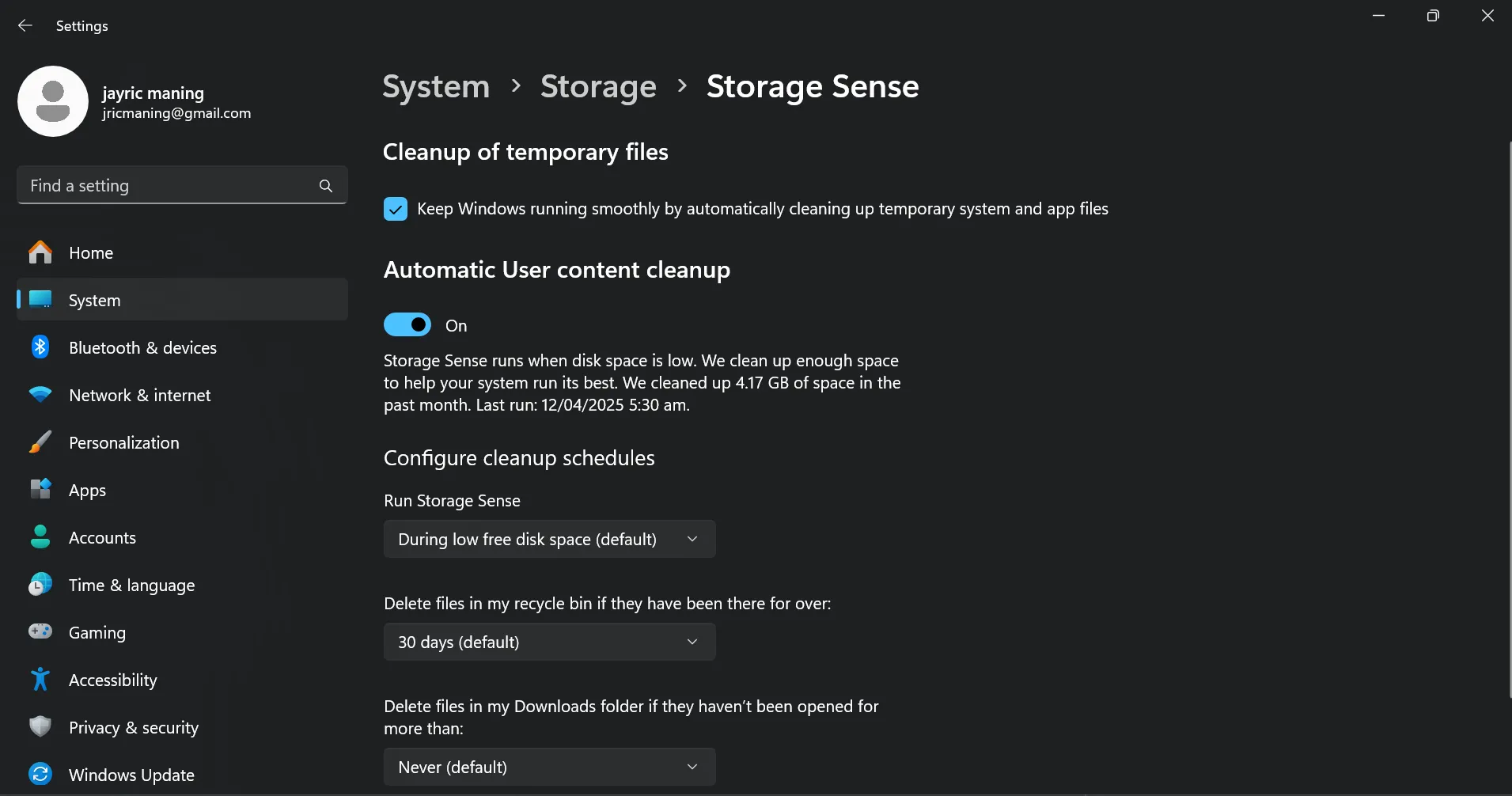 Giải phóng dung lượng với tính năng Storage Sense của Windows
Giải phóng dung lượng với tính năng Storage Sense của Windows
Bạn có thể bật Storage Sense trong Settings (Cài đặt) > System (Hệ thống) > Storage (Lưu trữ), và đặt lịch chạy. Cá nhân tôi chỉ đặt nó hoạt động bất cứ khi nào tôi sắp hết dung lượng ổ đĩa trống. Đối với người dùng quản trị, bạn có thể tự động hóa việc sử dụng Storage Sense trên nhiều máy bằng cách sử dụng Group Policy hoặc Registry.
4. Lịch Sử Clipboard
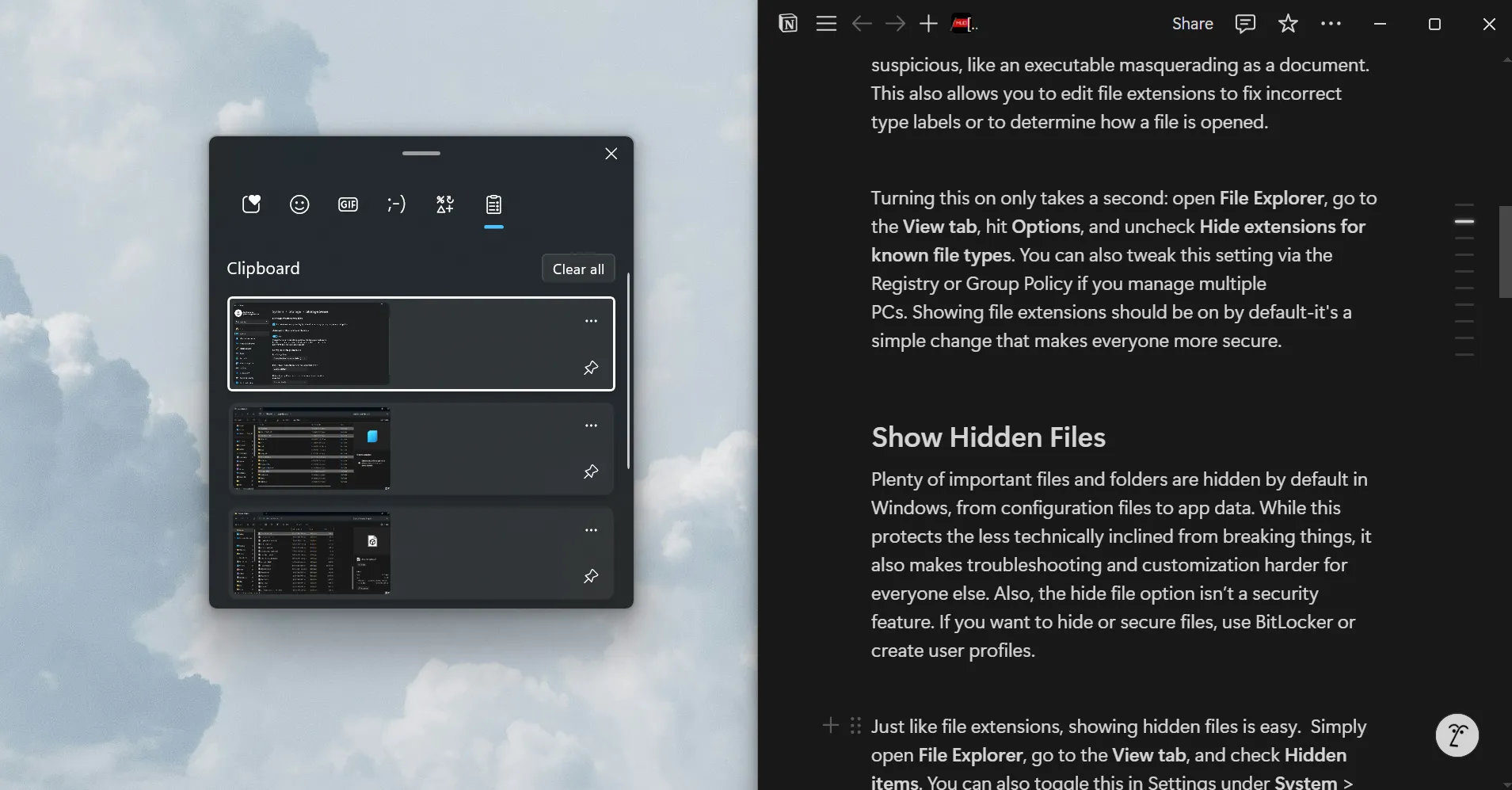 Tăng năng suất viết lách với lịch sử Clipboard trên Windows
Tăng năng suất viết lách với lịch sử Clipboard trên Windows
Có một số tính năng của Windows có thể cải thiện năng suất của bạn. Lịch sử Clipboard là một trong những tính năng mà tôi sử dụng mọi lúc. Với phím tắt nhanh Windows Key + V, bạn có thể truy cập các mục đã sao chép gần đây (văn bản và ảnh chụp màn hình), ghim các mục yêu thích hoặc xóa toàn bộ danh sách khi bạn muốn bắt đầu lại từ đầu. Đây là một trong những tính năng mà tôi thường xuyên sử dụng, đặc biệt khi thực hiện nghiên cứu chuyên sâu về các chủ đề nhất định cho công việc và dự án cá nhân.
Để bật tính năng này, hãy truy cập Settings (Cài đặt) > System (Hệ thống) > Clipboard (Bảng tạm) và bật công tắc Clipboard history (Lịch sử bảng tạm). Đây là một công cụ tăng năng suất khổng lồ và không có lý do gì để nó không được bật theo mặc định. Một khi bạn đã quen với nó, bạn sẽ không bao giờ muốn quay lại cách làm cũ.
5. Hỗ Trợ Tập Trung (Focus Assist)
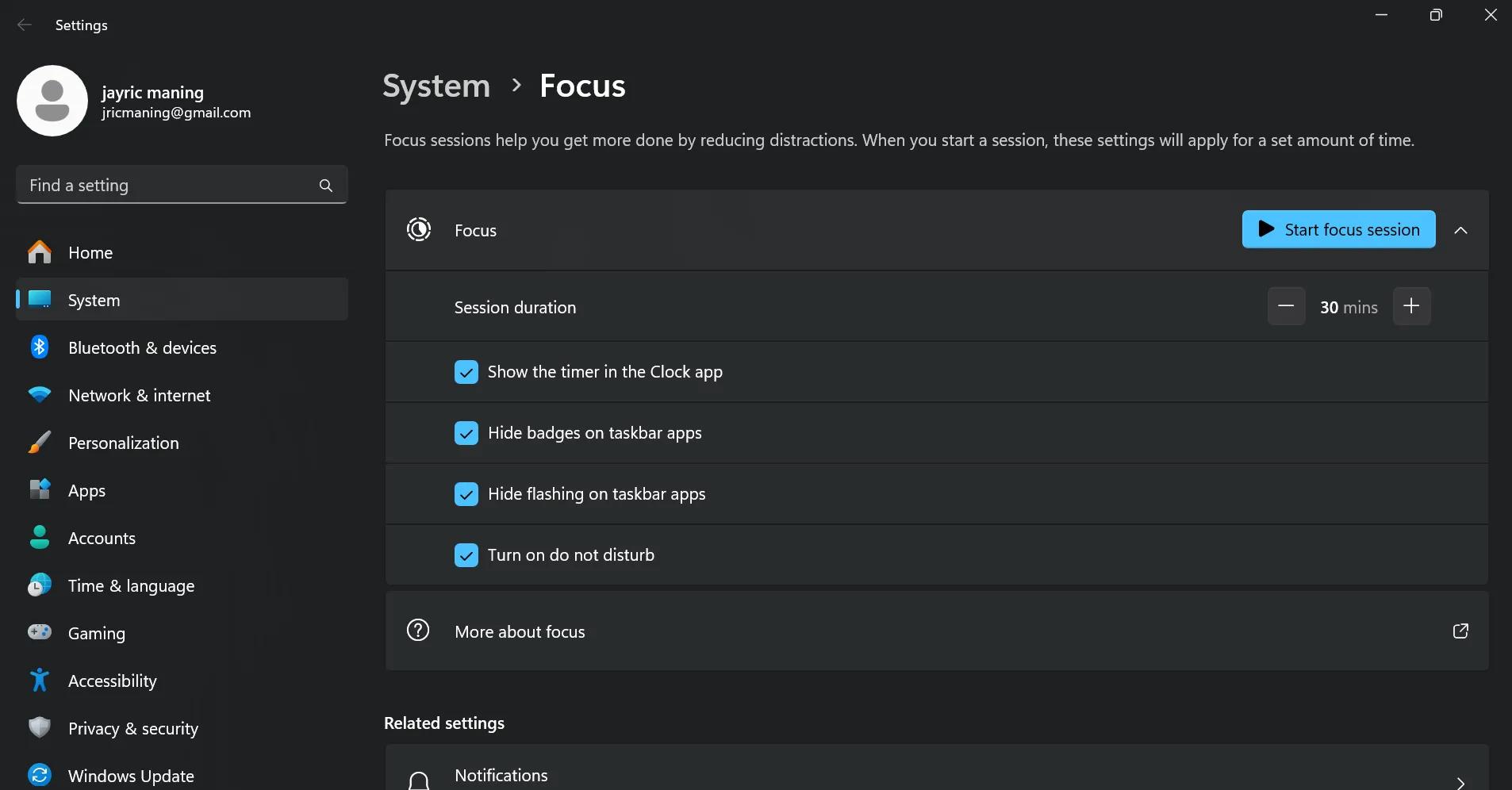 Cài đặt chế độ Hỗ trợ Tập trung (Focus Assist) trong Windows
Cài đặt chế độ Hỗ trợ Tập trung (Focus Assist) trong Windows
Thông báo là một yếu tố giết chết năng suất, và Focus Assist của Windows giúp bạn chặn chúng khi cần tập trung. Thông thường, Focus Assist chỉ tự động bật khi bạn đang nhân đôi màn hình, chơi game hoặc sử dụng ứng dụng toàn màn hình. Nhưng hầu hết mọi người cũng cần thời gian không bị phân tâm để làm việc.
Việc bật Focus Assist theo mặc định, hoặc ít nhất là giúp lên lịch dễ dàng hơn, sẽ giúp mọi người hoàn thành nhiều việc hơn. Bạn có thể tùy chỉnh những thông báo nào được phép hiển thị (như báo thức hoặc liên hệ ưu tiên) và đặt các quy tắc riêng của mình trong Settings (Cài đặt) > System (Hệ thống) > Focus Assist (Hỗ trợ tập trung). Cá nhân tôi thích bật Focus Assist trên bảng thông báo của mình. Điều này cho phép tôi thuận tiện bật hỗ trợ tập trung và đặt thời lượng bất cứ khi nào tôi muốn tập trung vào một nhiệm vụ.
6. Đèn Đêm Tự Động (Night Light)
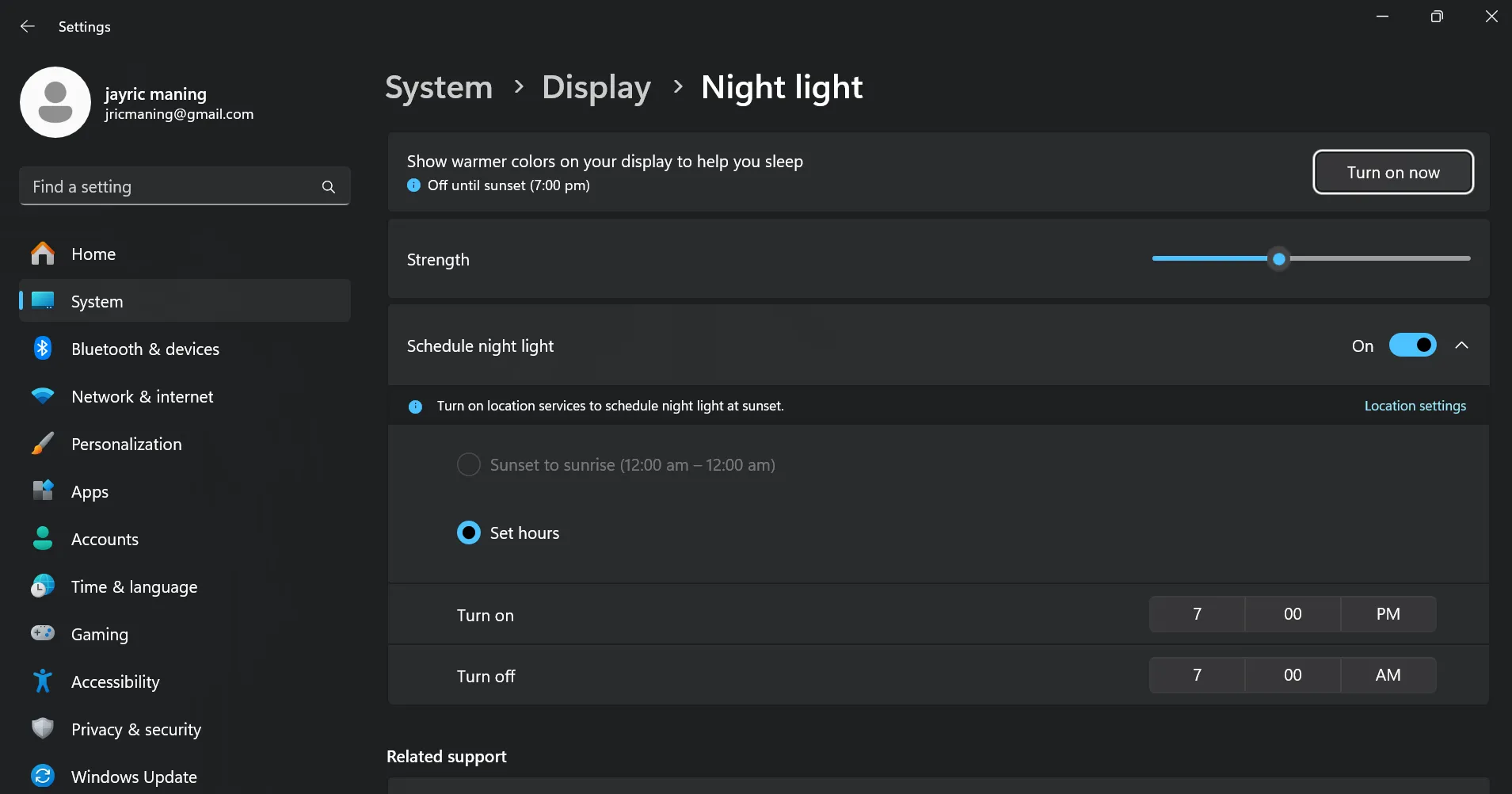 Cài đặt tính năng Đèn đêm (Night Light) trên Windows
Cài đặt tính năng Đèn đêm (Night Light) trên Windows
Night Light là một tính năng tích hợp của Windows giúp giảm lượng ánh sáng xanh phát ra từ màn hình bằng cách điều chỉnh màu sắc hiển thị sang tông màu ấm hơn. Tính năng này tự động kích hoạt sau khi mặt trời lặn hoặc trong khoảng thời gian bạn chỉ định. Bằng cách giảm ánh sáng xanh trên màn hình, đèn đêm có thể giúp giảm mỏi mắt và khó chịu, đặc biệt vào ban đêm khi bạn đã dành hàng giờ nhìn vào màn hình.
Để kích hoạt tính năng này, hãy truy cập Settings (Cài đặt) > System (Hệ thống) > Display (Màn hình) > Night light (Đèn đêm). Sau đó, bạn có thể chọn cường độ và thời gian bật tắt của tính năng.
7. Màn Hình Ảo (Virtual Desktops)
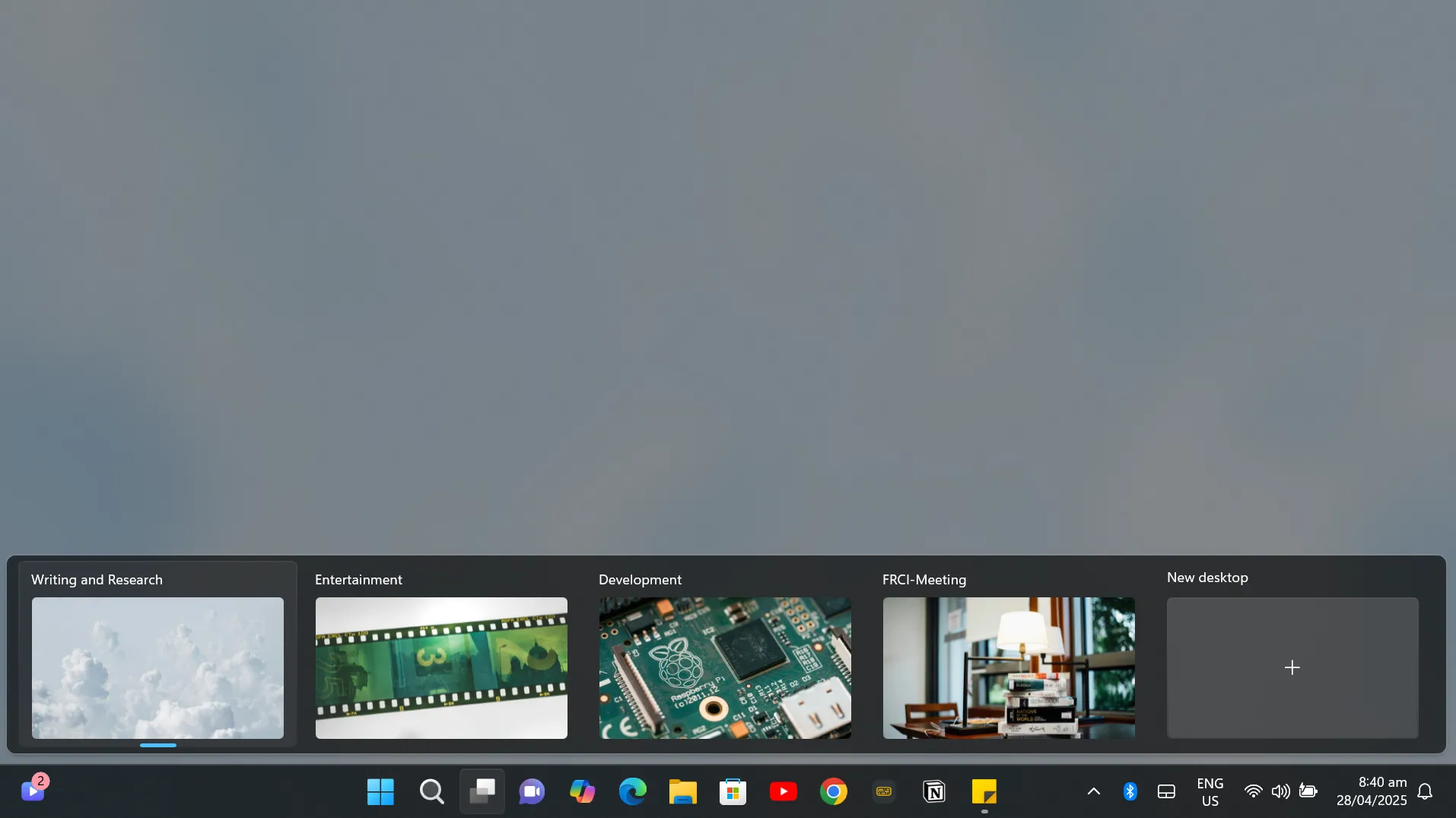 Sắp xếp công việc hiệu quả với các màn hình ảo trên Windows
Sắp xếp công việc hiệu quả với các màn hình ảo trên Windows
Màn hình ảo (Virtual Desktops) là một trong những tính năng năng suất của Windows đã thay đổi cách tôi làm việc. Công cụ năng suất này cho phép bạn sắp xếp các cửa sổ đang mở vào các không gian làm việc riêng biệt, giúp bạn tập trung và có sự phân chia rõ ràng giữa các tác vụ khác nhau. Điều tuyệt vời về các màn hình ảo này là chúng vẫn tồn tại và có thể được truy cập ngay cả sau khi khởi động lại hoặc tắt máy tính Windows của bạn.
Để tạo một màn hình ảo, hãy nhấn phím Windows Key + Tab và nhấp vào biểu tượng dấu cộng ở cuối màn hình. Bạn có thể tạo bao nhiêu màn hình nền tùy thích. Cá nhân tôi giữ các màn hình nền riêng biệt cho các tác vụ và sở thích khác nhau, chẳng hạn như viết lách, phát triển, giải trí và họp hành. Bạn thậm chí có thể tùy chỉnh từng màn hình bằng cách đặt tên và thiết lập hình nền độc đáo, để dễ dàng nhận ra không gian nào bạn đang sử dụng.
8. Tìm Thiết Bị Của Tôi (Find My Device)
Với rất nhiều người làm việc từ xa và mang theo máy tính xách tay khắp mọi nơi, việc có một tính năng theo dõi phòng trường hợp bị mất cắp hoặc thất lạc là rất quan trọng. Windows cung cấp tính năng Find My Device, cho phép bạn theo dõi vị trí máy tính xách tay hoặc khóa nó từ xa. Tuy nhiên, tính năng này thường bị tắt theo mặc định.
Để bật nó, hãy truy cập Settings (Cài đặt) > Update & Security (Cập nhật & Bảo mật) > Find My Device (Tìm thiết bị của tôi), và bật Save my device’s location periodically (Lưu vị trí thiết bị của tôi định kỳ). Để tính năng này hoạt động, bạn cũng cần bật dịch vụ định vị (location services) để có thể theo dõi thiết bị bất cứ khi nào nó được kết nối internet.
9. Khóa Động Trên Laptop (Dynamic Lock)
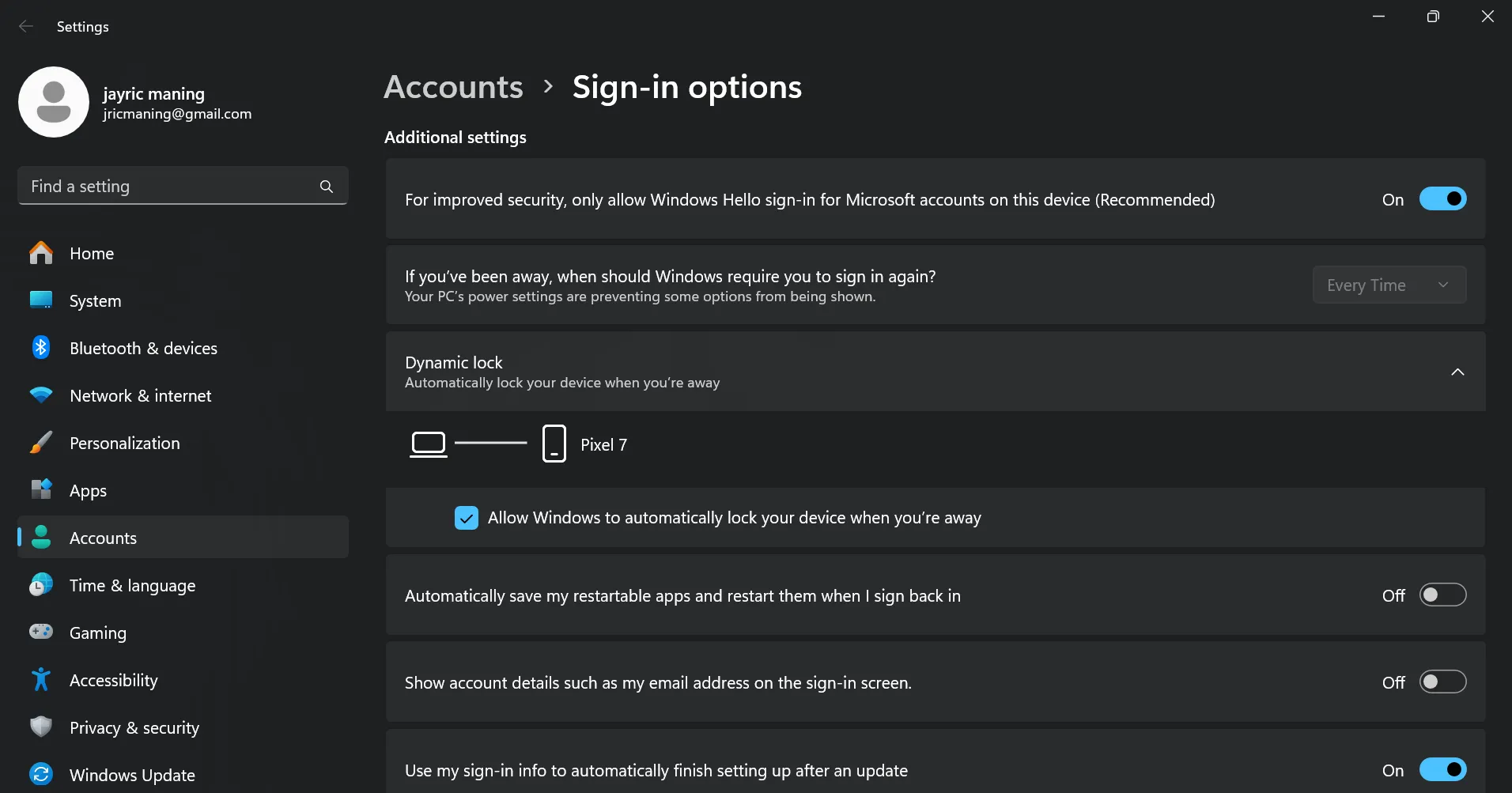 Thiết lập tính năng Khóa động (Dynamic Lock) trên Windows
Thiết lập tính năng Khóa động (Dynamic Lock) trên Windows
Một tính năng bảo mật và quyền riêng tư khác mà bạn có thể triển khai trên máy tính của mình là tính năng Khóa động (Dynamic Lock). Tính năng này sẽ tự động khóa PC của bạn khi bạn rời đi, sử dụng tín hiệu Bluetooth của điện thoại làm yếu tố kích hoạt.
Tôi thấy điều này đặc biệt hữu ích trên máy tính xách tay của mình khi làm việc trong các không gian làm việc chung (co-working spaces). Nó giúp tôi yên tâm, vì tôi không phải lo lắng về việc ai đó truy cập máy tính xách tay của mình nếu tôi rời đi để uống cà phê hoặc đi vệ sinh.
Để thiết lập khóa động trên máy tính của bạn, hãy truy cập Settings (Cài đặt) > Accounts (Tài khoản) > Sign-in options (Tùy chọn đăng nhập) và chọn Dynamic lock (Khóa động). Sau đó, ghép nối điện thoại của bạn với máy tính qua Bluetooth. Đảm bảo rằng Bluetooth đã được bật trên cả điện thoại và máy tính của bạn trước khi bạn rời khỏi thiết bị.
Hầu hết các tùy chọn này chỉ mất vài giây đến một phút để bật, nhưng tiện ích mà chúng mang lại sẽ giúp trải nghiệm Windows của bạn tốt hơn nhiều. Sau khi bật các tính năng này, bạn sẽ thấy Windows hoạt động trực quan hơn, hiệu quả hơn và được tùy chỉnh tốt hơn cho quy trình làm việc của bạn. Hãy thử những tính năng này, và bạn sẽ tự hỏi làm thế nào mình đã sử dụng Windows mà không có chúng trước đây.